熟悉迅捷CAD编辑器软件是非常容易的,但是各位亲们了解让CAD中两个图形对齐的操作吗?今天小编就分享迅捷CAD编辑器让CAD中两个图形对齐的操作流程,一起来看看吧!
打开迅捷CAD编辑器后,点击软件界面中“文件”选项,再点击“打开”选项,将要进行编辑的CAD文件打开。
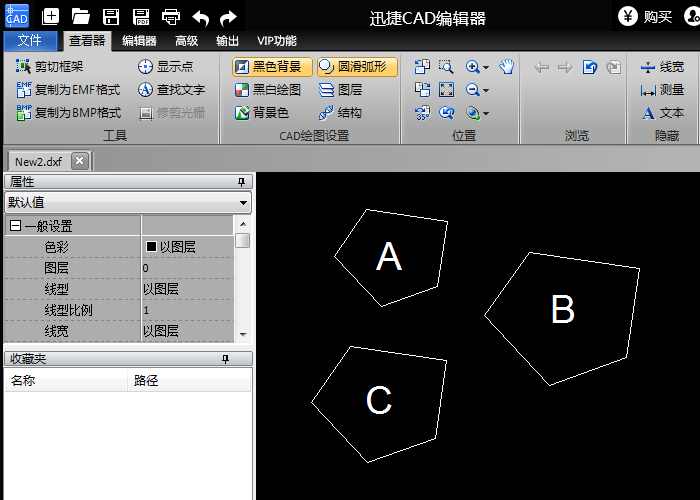
打开CAD文件后,若想要将CAD里两个图形对齐,如图,要将图形B与图形A的进行对齐。首先选择图形B,点击“编辑器”中“对齐”命令。
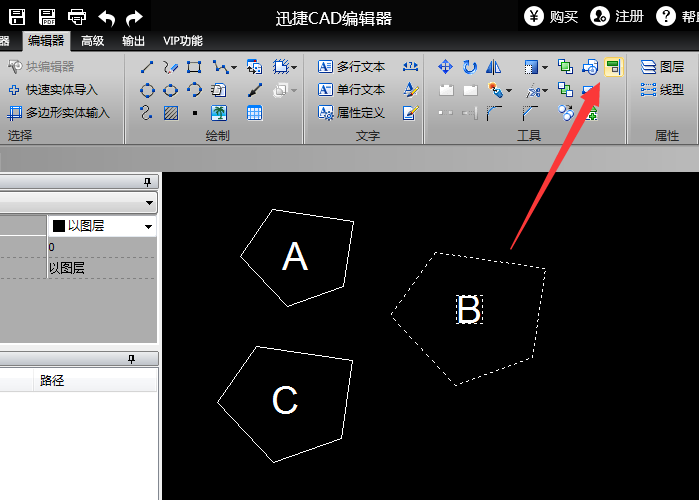
依次点击图形B与图形A需要对齐的点(建议打开捕捉开关),点击完成会弹出“通过校准点缩放对象”提示框。
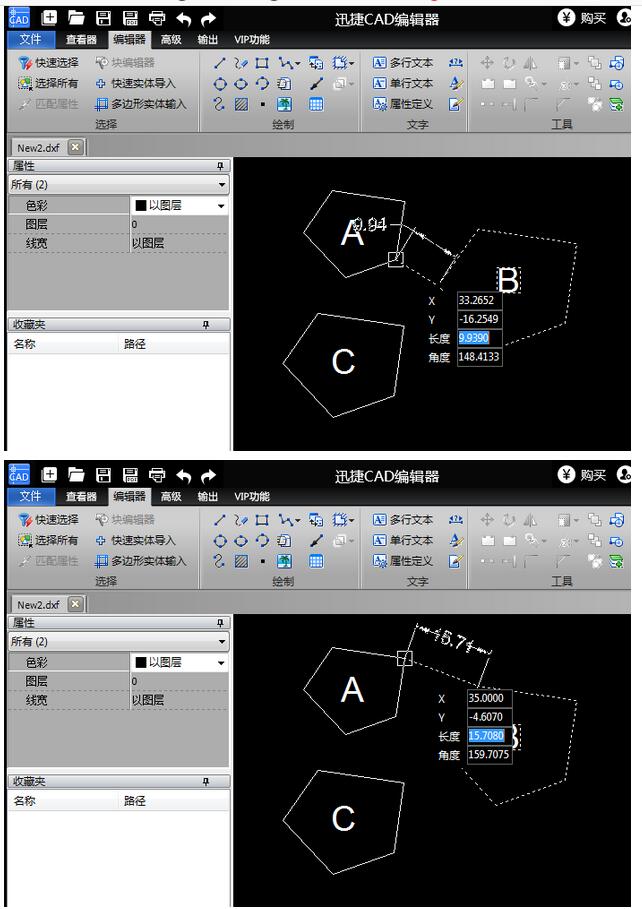
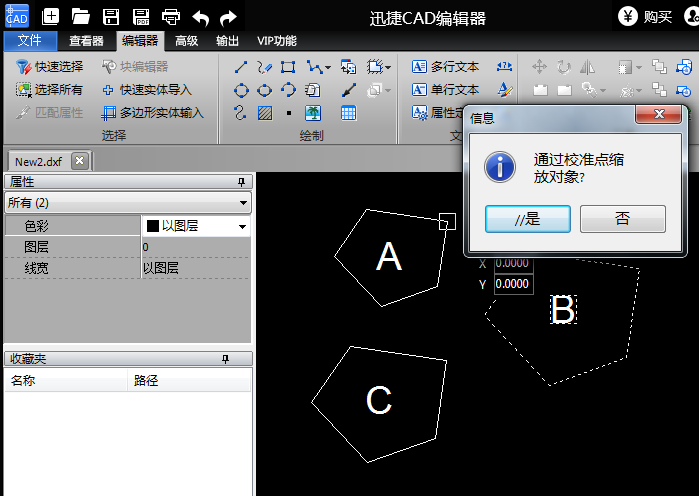
选择“是”,则图形B会按对齐一边的比例进行缩放;选择否,则图形B只进行对齐,大小不变。
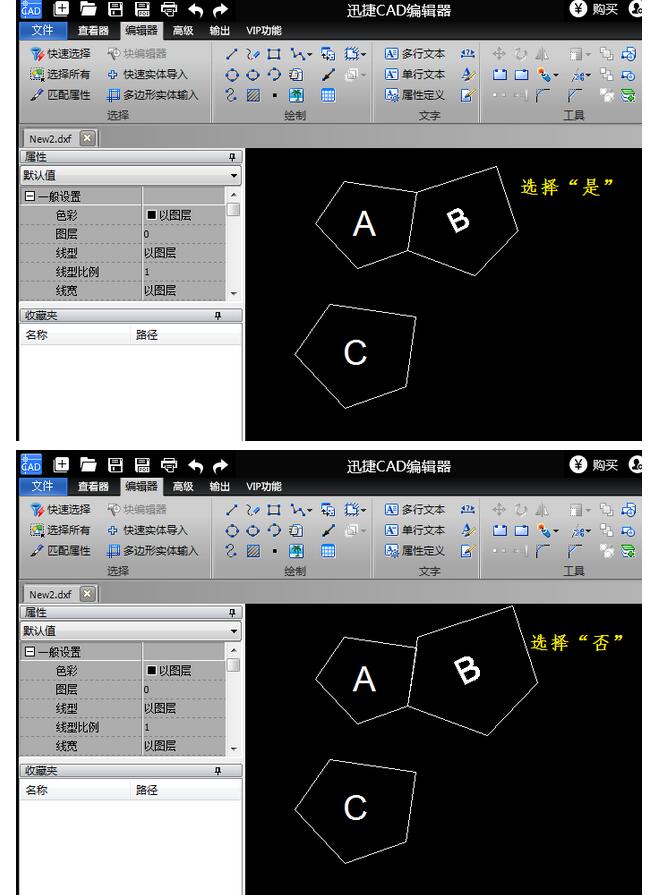
文件编辑修改完成后,进行保存即可。
上文就讲解了迅捷CAD编辑器让CAD中两个图形对齐的操作流程,希望有需要的朋友都来学习哦。
- 笔记本Win11系统哪里下载?最新的Win11笔记本系统下载
- 惠普Win10系统下载_惠普Windows10家庭版64位官网下载
- 百度网盘一直闪退怎么回事?百度网盘闪退解决方法
- 华硕怎么装系统Win10?华硕笔记本安装Win10系统步骤
- 华硕笔记本重装系统Win10怎么操作?
- PS图片无法拖拽到图层怎么办?PS图片无法拖拽到图层的解决方法
- 谷歌浏览器窗口拦截如何开启?谷歌浏览器开启窗口拦截的方法
- PS如何恢复隐藏时间轴窗?PS恢复隐藏时间轴窗方法
- Win11如何设置高级共享权限?Win11设置高级共享权限的方法
- 谷歌浏览器卡顿怎么解决?谷歌浏览器卡顿严重解决方法
- Win10蓝屏终止代码对照表
- Win10小娜怎么彻底关闭?Win10小娜永久关闭方法分享
- Win10共享文件提示输入网络凭据的解决方法
- CPUZ怎么调成中文?CPU-Z中文设置教程
- 百度网盘如何自定义自动锁定时间?百度网盘自定义自动锁定时间方法
- 百度网盘怎么设置同时下载数量?百度网盘设置下载并行任务数方法
- 神舟笔记本怎么重装Win10系统?神舟笔记本重装Win10系统教程
- 华硕无畏Pro电脑怎么U盘重装Win10系统教学
- 戴尔台式机开机无法进入系统怎么重装系统教学
- 酷狗音乐电脑和手机怎么同步歌单?
- 酷狗音乐电脑版桌面歌词怎么打开?
- Win10开机修复磁盘错误怎么跳过?Win10关闭开机磁盘检查的方法
- edge浏览器被360导航篡改了怎么改回来?
- Win10开机要按esc才能进入系统?Win10开机按esc的解决方法
- 雷电模拟器提示opengl版本过低怎么办?
- openGL版本过低,请升级驱动或显卡怎么办?
- 雷电模拟器如何减少CPU占用?雷电模拟器减少CPU占用的方法
- 搜狗输入法软键盘怎么打开?搜狗输入法开启软键盘的方法
- Win10笔记本系统哪里下载?Win10笔记本系统推荐
- 雷电模拟器提示磁盘空间不足怎么办?